- Mwandishi Jason Gerald [email protected].
- Public 2024-01-19 22:14.
- Mwisho uliobadilishwa 2025-01-23 12:48.
WikiHow inafundisha jinsi ya kutambua, kuzuia, na kuzuia barua pepe taka. Wakati kuzuia barua taka kwenye kikasha chako hakutazuia kila siku barua taka kutokea, hatua unazochukua zitasaidia mtoa huduma wako wa barua pepe kuamua ni ujumbe upi una barua taka. Unaweza kuzuia ujumbe wa barua taka kwenye Gmail, Outlook, Yahoo, na Apple Mail, toleo zote za eneo-kazi na simu.
Hatua
Sehemu ya 1 ya 9: Kuzuia Spam
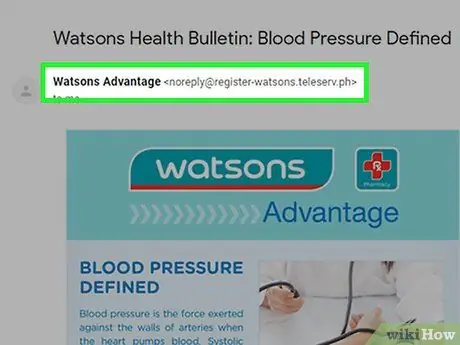
Hatua ya 1. Angalia mtumaji wa barua pepe
Mara nyingi, barua taka hutoka kwa watumaji wasiojulikana na anwani zisizo za kawaida za barua pepe. Walakini, hii haimaanishi kuwa barua pepe zote zisizojulikana ni barua taka. Jarida la elektroniki, barua pepe za usimamizi wa wavuti (k.m. kuweka upya nywila au maombi ya uthibitishaji), na zingine zinaweza kutumwa kutoka kwa anwani ambazo hautambui. Walakini, barua pepe za barua taka kawaida huwa na idadi isiyo ya kawaida, hyphens, na / au mchanganyiko wa barua.
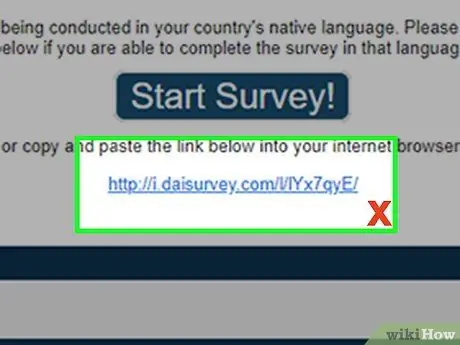
Hatua ya 2. Usibofye kiungo kilichojumuishwa kwenye barua pepe
Kwa ujumla, kusudi kuu la ujumbe wa barua taka ni "kukushawishi" bonyeza kwenye kiunga. Kwa hivyo, bonyeza tu kwenye viungo kwenye barua pepe zilizotumwa na watu unaowajua na unaowaamini.
Ikiwa una mashaka yoyote juu ya kiunga kilichoingizwa kwenye ujumbe kutoka kwa rafiki, jaribu kuwasiliana na rafiki na uulize juu ya kiunga kilichotumwa. Kuna uwezekano kwamba orodha yake ya mawasiliano ilibadilishwa au "kuchafuliwa" na barua taka
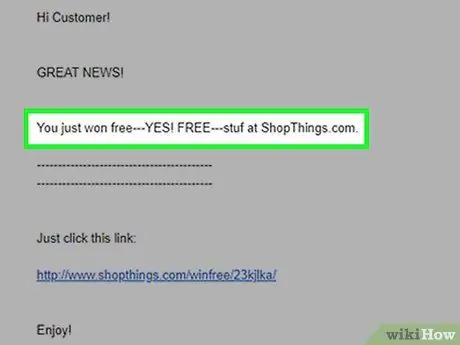
Hatua ya 3. Spell angalia barua pepe
Spam mara nyingi hujumuisha upotoshaji wa maneno na sentensi zilizo na maneno / chaguzi zisizo za kawaida. Hii ni pamoja na mtaji na matumizi ya uakifishaji wa nje, au uundaji wa maandishi machafu kama maandishi yenye ujasiri, italiki au maandishi yenye rangi ya nasibu.
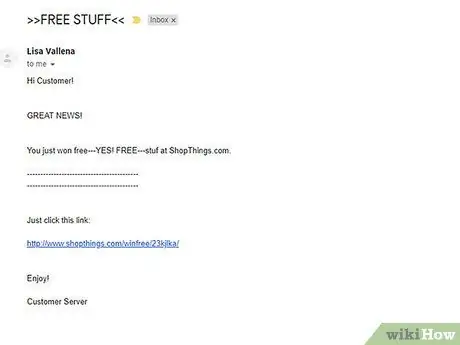
Hatua ya 4. Soma ujumbe uliotumwa
Ujumbe wowote unaosema umeshinda shindano ambalo haujawahi kuingia hapo awali, unatoa ufikiaji wa pesa ambazo hakuna mtu anayekubali, au kukuahidi umeme, vito vya mapambo au bidhaa yoyote bure sio ujumbe wa kweli. Ujumbe wowote unaokuuliza utoe nywila pia sio ujumbe wa kweli kwani tovuti zote halali zina mipango ya kuweka nenosiri kiotomatiki. Maombi kutoka kwa wageni pia yanapaswa kupuuzwa.
Huduma nyingi za barua pepe zina dirisha la hakikisho kuonyesha mwanzo wa barua pepe, bila kulazimika kuifungua
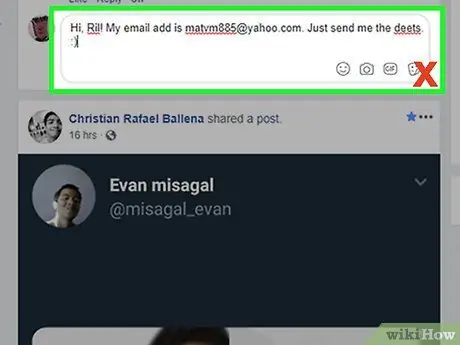
Hatua ya 5. Usitoe anwani yako ya barua pepe kwenye wavuti
"Robots" (amri zilizotolewa kupata anwani kutoka kwa wavuti) zinaweza kukusanya maelfu ya anwani za barua pepe mara moja kutoka kwa wavuti ambazo zinaonyesha hadharani anwani za barua pepe. Kwa hivyo, kamwe usiweke anwani ya barua pepe kujiandikisha kwa hafla kama vile utaftaji wa kuponi, na kamwe usiweke anwani ya barua pepe kwenye maoni au machapisho ya mkondoni.

Hatua ya 6. Hakikisha anwani yako ya barua pepe haiwezi kukaguliwa
Ikiwa lazima utoe anwani yako ya barua pepe katika muktadha wa jumla, jaribu kutoa anwani yako kwa njia ya ubunifu (kwa mfano "jina [kwa] yahoo [dot] com" badala ya "[email protected]"). Hatua hii inaweza kuzuia spammers kuweza kujiondoa au kuondoa anwani yako ya barua pepe kwenye programu za kiotomatiki.
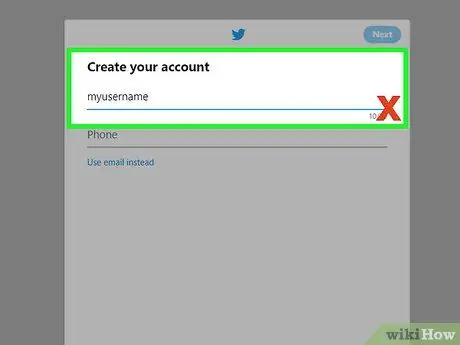
Hatua ya 7. Usifanye jina la mtumiaji sawa na anwani ya barua pepe
Majina ya watumiaji karibu kila wakati ni ya kawaida. Hii inamaanisha, ikiwa anwani ya barua pepe iliyotumiwa ni sawa na jina la mtumiaji, anwani inaweza kutambuliwa kwa urahisi mara tu mhalifu atakapojua huduma inayofaa ya barua pepe kuongeza mwisho wa jina.
Huduma kama vile Yahoo! Gumzo hutoa urahisi katika mchakato wa utaftaji wa anwani kwa sababu inawezekana kwa kila mtu anayetumia kupata kikoa cha anwani ya barua pepe ya @ yahoo.com
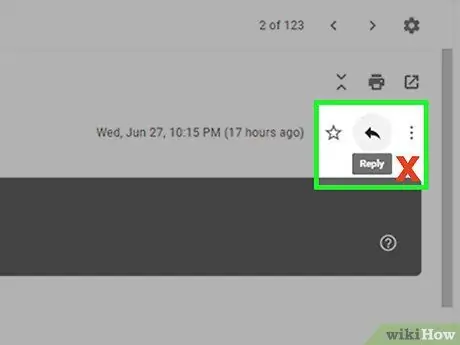
Hatua ya 8. Kamwe usijibu barua taka
Kujibu au kubofya kiungo cha "Jiondoe" kutasababisha barua taka zaidi kwa sababu itaonyesha kuwa anwani yako ya barua pepe ni halali na inatumika. Ni wazo nzuri kuripoti na kuondoa barua taka ukitumia hatua katika njia inayofuata.
Sehemu ya 2 ya 9: Kuzuia Spam kwenye Toleo la Desktop la Gmail
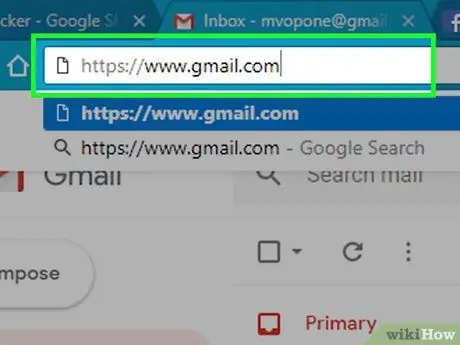
Hatua ya 1. Fungua Gmail
Tembelea https://www.gmail.com/ kupitia kivinjari. Baada ya hapo, kikasha chako cha Gmail kitaonyeshwa ikiwa tayari umeingia kwenye akaunti yako.
Ikiwa haujaingia kwenye akaunti yako, ingiza anwani yako ya barua pepe na nywila kabla ya kuendelea

Hatua ya 2. Chagua ujumbe wa barua taka
Bonyeza kisanduku cha kuteua kushoto mwa ujumbe wa barua taka kuichagua.
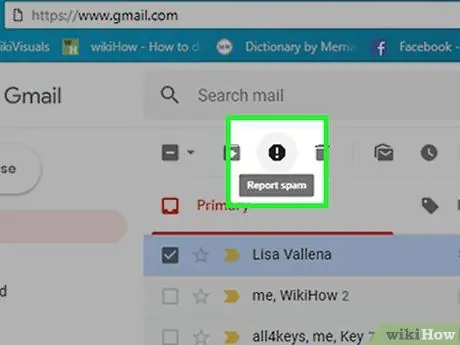
Hatua ya 3. Bonyeza ikoni ya "Spam"
Ikoni hii inafanana na ishara ya kuacha na alama ya mshangao. Kawaida, utazipata katika safu ya vifungo juu ya kikasha chako. Baada ya hapo, kidirisha ibukizi kitaonyeshwa.
Hatua ya 4. Bonyeza Ripoti barua taka
Ni kitufe cha samawati kwenye dirisha ibukizi. Baada ya hapo, barua taka zitaondolewa kwenye kikasha na kuwekwa kwenye Spam ”.
Ukiona chaguo " Ripoti barua taka na ujiondoe ”, Bonyeza chaguo.
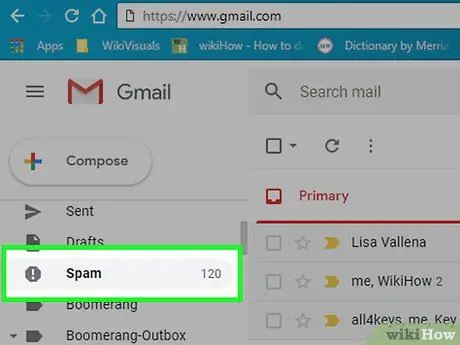
Hatua ya 5. Bonyeza kichupo cha Barua taka
Kichupo hiki kiko upande wa kushoto wa ukurasa.
Unaweza kuhitaji kubonyeza kichupo " Lebo zaidi ”Kwanza kuona chaguzi.
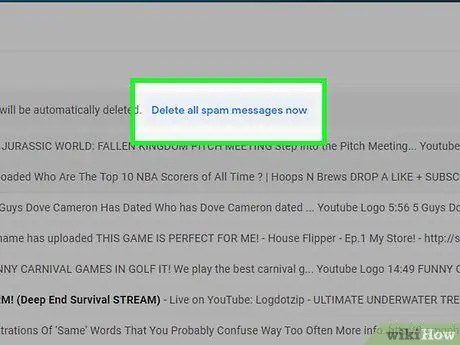
Hatua ya 6. Bonyeza Futa ujumbe wote wa barua taka sasa
Kiungo hiki kiko juu ya ukurasa.
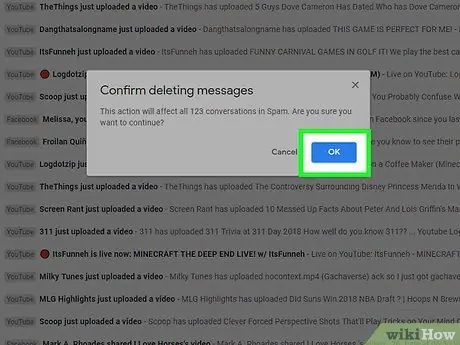
Hatua ya 7. Bonyeza sawa wakati unapoombwa
Baada ya hapo, ujumbe wote wa barua taka utafutwa kutoka kwa folda ya "Spam".
Sehemu ya 3 ya 9: Kuzuia Taka kwenye Gmail Mobile
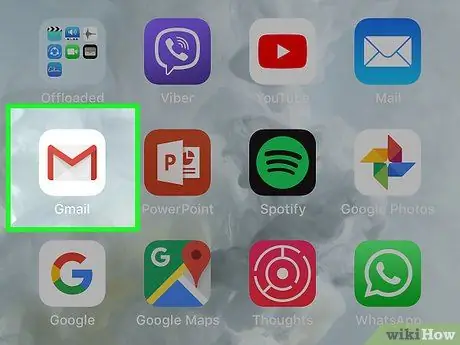
Hatua ya 1. Fungua Gmail
Gonga aikoni ya programu ya Gmail, inayofanana na "M" nyekundu kwenye bahasha nyeupe. Baada ya hapo, Inbox itafunguliwa ikiwa tayari umeingia kwenye akaunti yako.
Ikiwa haujaingia bado, andika anwani yako ya barua pepe na nywila kabla ya kuendelea
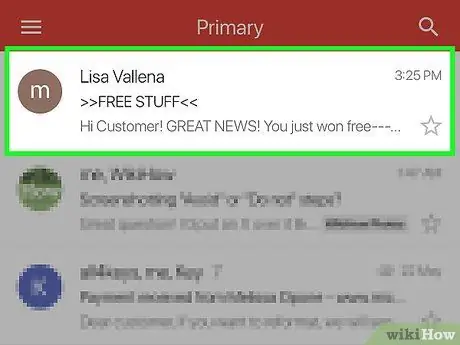
Hatua ya 2. Chagua ujumbe wa barua taka
Gusa na ushikilie ujumbe unaotaka kuweka alama kuwa ni taka.
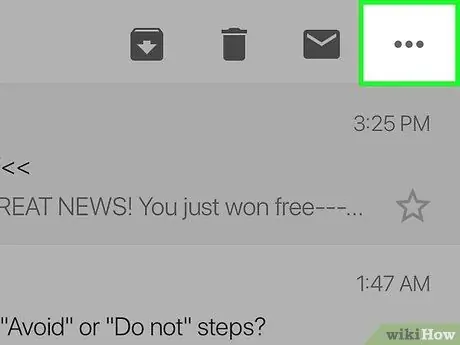
Hatua ya 3. Gusa (iPhone) au (Android).
Iko kona ya juu kulia ya skrini. Baada ya hapo, menyu itaonyeshwa.
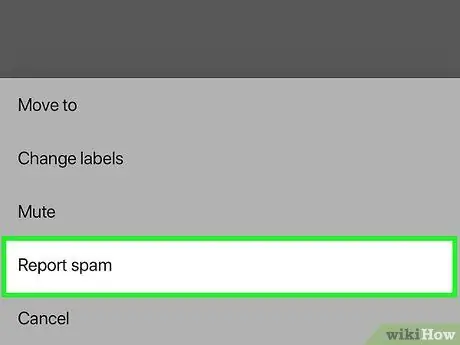
Hatua ya 4. Gusa Ripoti taka
Chaguo hili liko kwenye menyu. Baada ya hapo, ujumbe utahamishiwa kwa Spam ”.
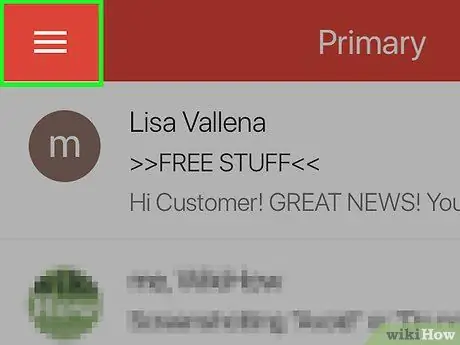
Hatua ya 5. Gusa
Iko kona ya juu kushoto ya skrini. Baada ya hapo, menyu ya kutoka itaonyeshwa.
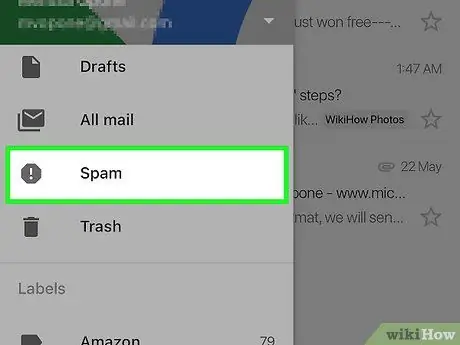
Hatua ya 6. Gusa Spam
Chaguo hili liko kwenye menyu.
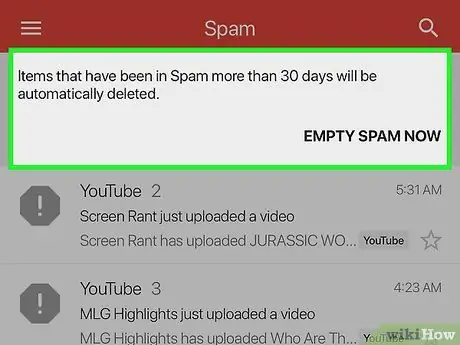
Hatua ya 7. Gusa TAFU Tupu SASA
Ni juu ya skrini.
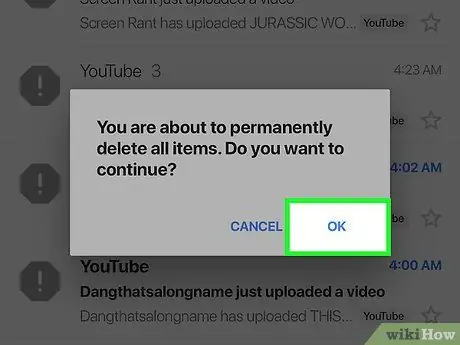
Hatua ya 8. Gusa Sawa unapoombwa
Baada ya hapo, folda ya "Spam" itamwagika.
Sehemu ya 4 ya 9: Kuzuia Spam kwenye Toleo la Desktop la Mtazamo
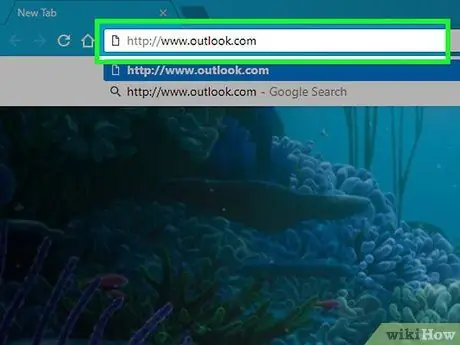
Hatua ya 1. Fungua Mtazamo
Tembelea https://www.outlook.com/ katika kivinjari. Baada ya hapo, Kikasha kikasha cha Outlook kitafunguliwa ikiwa tayari umeingia kwenye akaunti.
Ikiwa haujaingia bado, andika anwani yako ya barua pepe na nywila kabla ya kuendelea
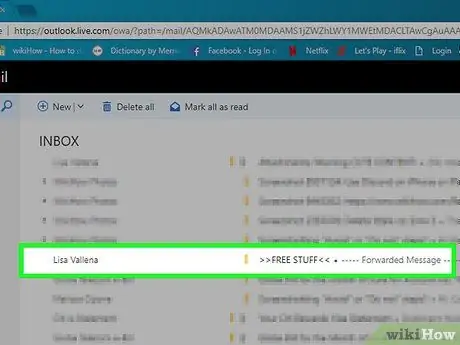
Hatua ya 2. Chagua ujumbe
Hover juu ya ujumbe unayotaka kuweka alama kama barua taka, kisha bonyeza duara nyeupe inayoonekana kushoto mwa hakikisho la barua pepe. Alama ya kuangalia itaonekana kwenye mduara.
Ikiwa hautumii toleo la beta la Outlook, bonyeza kisanduku cha kuangalia kwenye ukurasa huu
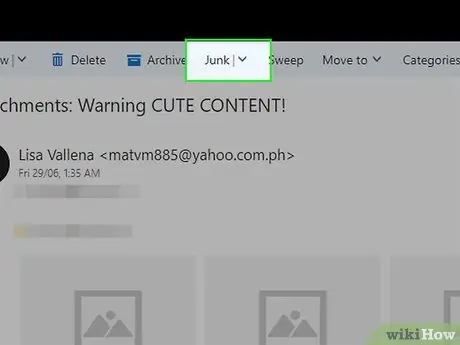
Hatua ya 3. Bonyeza Junk
Kichupo hiki kiko juu ya ukurasa wa kikasha. Ujumbe uliochaguliwa utahamishwa mara moja hadi kwenye folda ya "Barua Pepe".
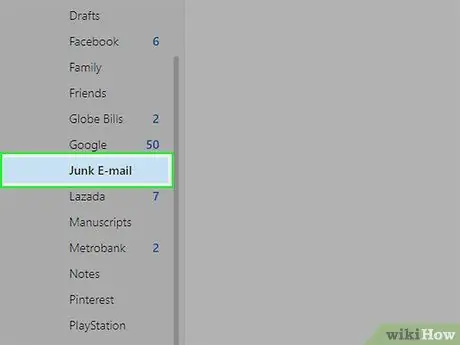
Hatua ya 4. Bonyeza Barua Pepe
Chaguo hili liko upande wa kushoto wa ukurasa wa kikasha.
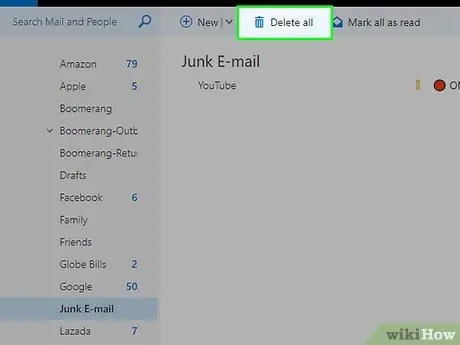
Hatua ya 5. Bonyeza Futa zote
Iko juu ya orodha ya ujumbe.
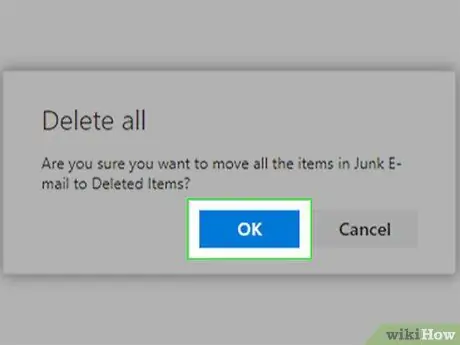
Hatua ya 6. Bonyeza Futa zote unapoombwa
Baada ya hapo, folda ya "Junk Email" itaachiliwa.
Sehemu ya 5 ya 9: Kuzuia Spam kwenye Outlook Mobile
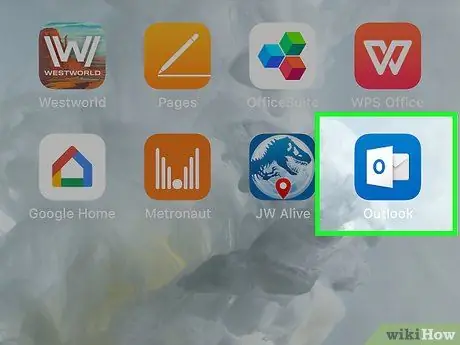
Hatua ya 1. Fungua Mtazamo
Gusa aikoni ya programu ya Outlook, ambayo inaonekana kama sanduku nyeupe kwenye mandharinyuma ya bluu. Baada ya hapo, Kikasha kikasha cha Outlook kitafunguliwa ikiwa tayari umeingia kwenye akaunti.
Ikiwa haujaingia bado, andika anwani yako ya barua pepe na nywila kabla ya kuendelea
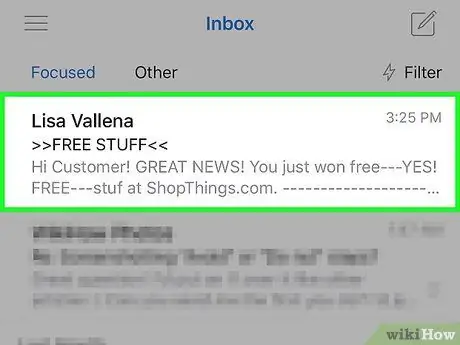
Hatua ya 2. Chagua ujumbe
Bonyeza na ushikilie ujumbe wa barua taka mpaka alama ya kuangalia itaonekana kando yake.
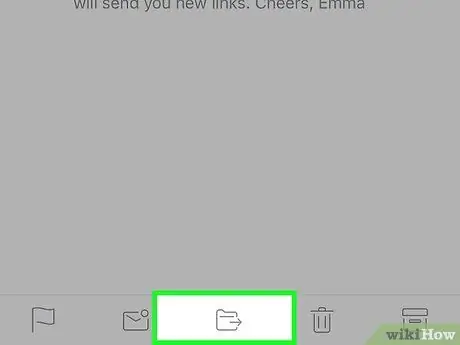
Hatua ya 3. Gusa ikoni ya "Hamisha hadi"
Ikoni ya folda iliyo na mshale huu iko chini ya skrini. Baada ya hapo, menyu mpya itafunguliwa.
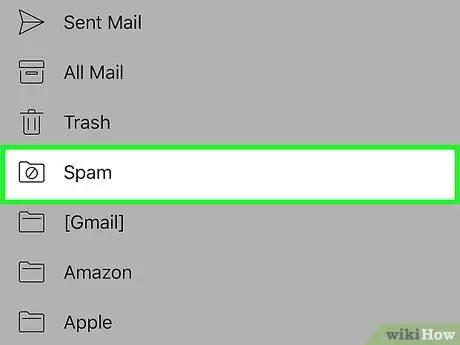
Hatua ya 4. Gusa Spam
Chaguo hili liko kwenye menyu.
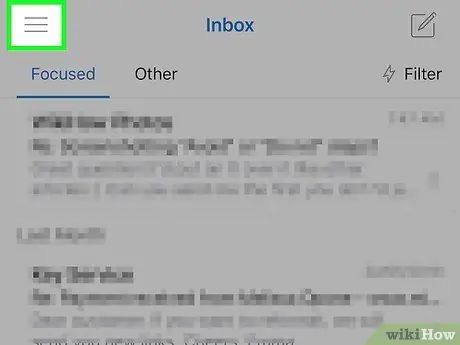
Hatua ya 5. Gusa
Iko kona ya juu kushoto ya skrini. Baada ya hapo, menyu ya kutoka itaonyeshwa.
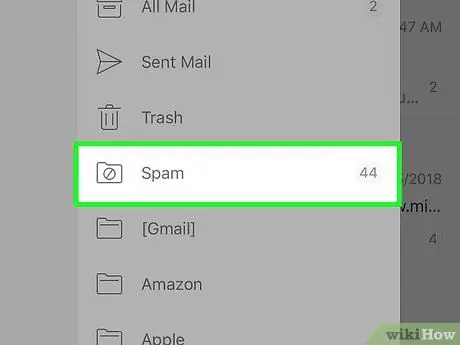
Hatua ya 6. Gusa Spam
Iko katikati ya menyu ya kutoka.
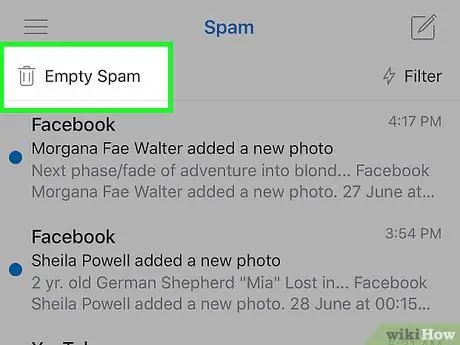
Hatua ya 7. Gusa Spam Tupu
Ni juu ya skrini.
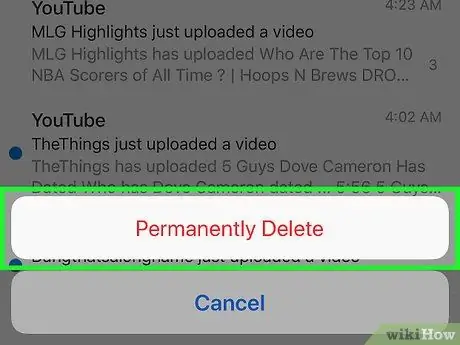
Hatua ya 8. Gusa kabisa Futa unapoambiwa
Baada ya hapo, ujumbe wote wa barua taka kwenye folda ya "Spam" utafutwa.
Sehemu ya 6 ya 9: Kuzuia Spam kwenye Toleo la Desktop la Yahoo
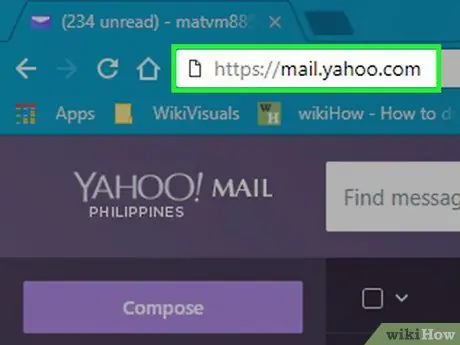
Hatua ya 1. Fungua Yahoo
Tembelea https://mail.yahoo.com/ katika kivinjari. Baada ya hapo, kikasha kitaonyeshwa ikiwa tayari umeingia kwenye akaunti yako.
Ikiwa haujaingia kwenye akaunti yako, ingiza anwani yako ya barua pepe na nywila kabla ya kuendelea
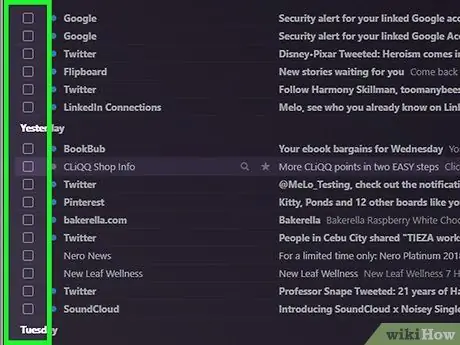
Hatua ya 2. Chagua ujumbe
Bonyeza kisanduku cha kuangalia kushoto mwa ujumbe unaotaka kuweka alama kama barua taka.
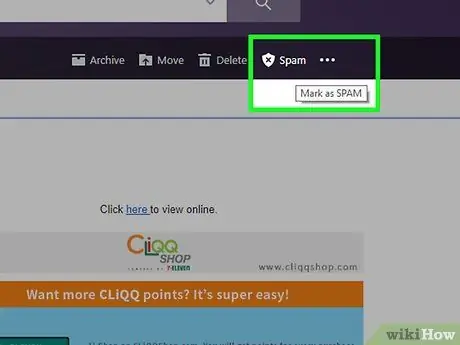
Hatua ya 3. Bonyeza Spam
Iko juu ya kikasha chako. Baada ya hapo, ujumbe uliochaguliwa utahamishiwa moja kwa moja kwenye folda Spam ”.
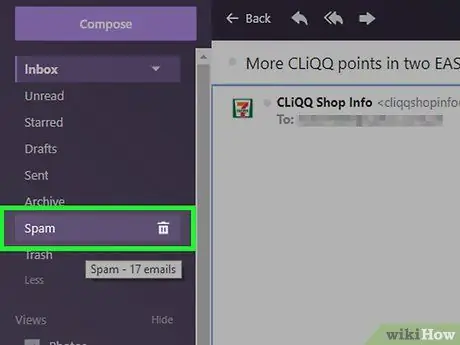
Hatua ya 4. Chagua folda ya Spam
Hover juu ya folda Spam ”Ambayo iko upande wa kushoto wa kikasha. Baada ya hapo, unaweza kuona ikoni ya takataka.
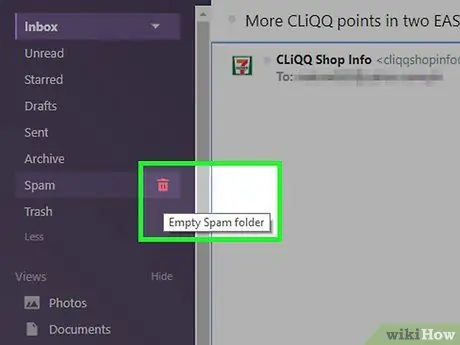
Hatua ya 5. Bofya ikoni ya takataka
Ikoni iko upande wa kulia wa Spam ”.
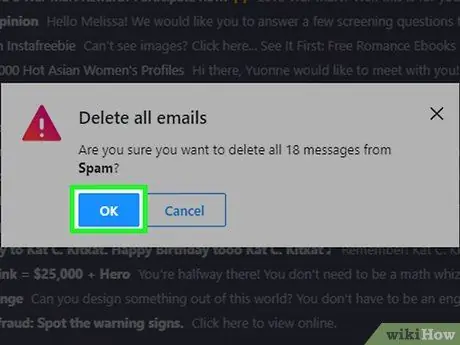
Hatua ya 6. Bonyeza sawa wakati unahamasishwa
Baada ya hapo, ujumbe wote kwenye folda " Spam "itafutwa.
Sehemu ya 7 ya 9: Kuzuia Spam kwenye Yahoo Mobile
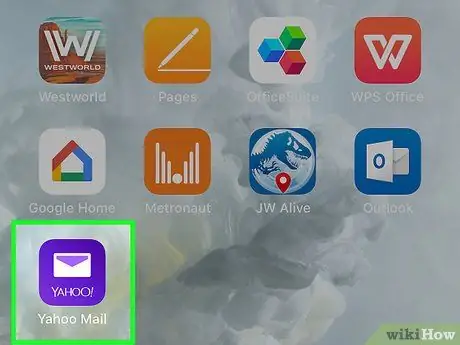
Hatua ya 1. Fungua Yahoo
Gonga aikoni ya programu ya barua ya Yahoo, ambayo inaonekana kama bahasha kwenye mandharinyuma ya zambarau. Kikasha kitaonyeshwa ikiwa tayari umeingia kwenye akaunti yako ya Yahoo.
Ikiwa haujaingia kwenye akaunti yako, ingiza anwani yako ya barua pepe na nywila kabla ya kuendelea
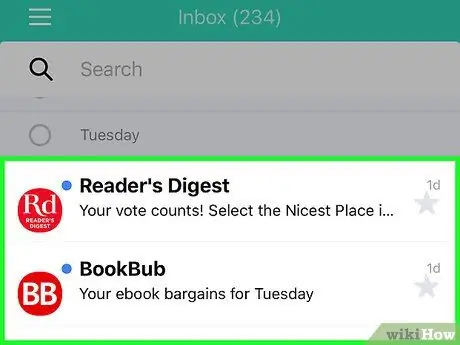
Hatua ya 2. Chagua ujumbe
Gusa na ushikilie ujumbe unaotaka kuweka alama kuwa ni taka. Baada ya hapo, alama ya kuangalia itaonyeshwa karibu nayo.
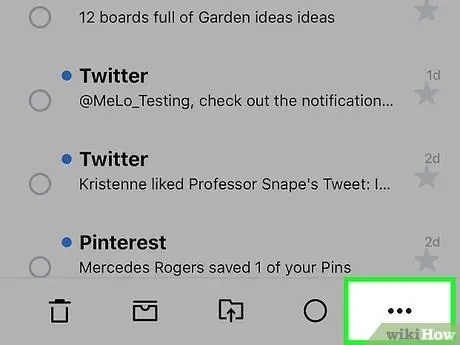
Hatua ya 3. Gusa kitufe
Iko kona ya chini kulia ya skrini. Baada ya hapo, menyu ya pop-up itaonyeshwa.
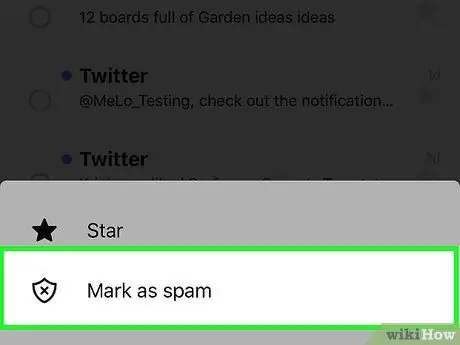
Hatua ya 4. Gusa Alama kama taka
Chaguo hili liko kwenye menyu ya ibukizi. Baada ya hapo, ujumbe uliochaguliwa utahamishiwa kwa Spam ”.
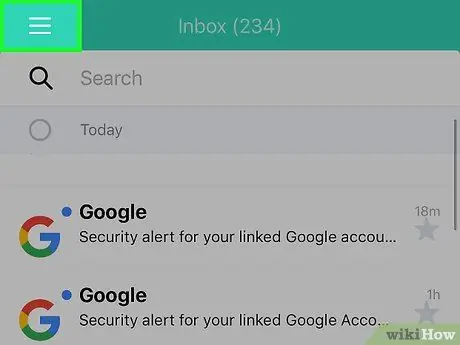
Hatua ya 5. Gusa
Iko kona ya juu kushoto ya skrini. Baada ya hapo, menyu itaonyeshwa.
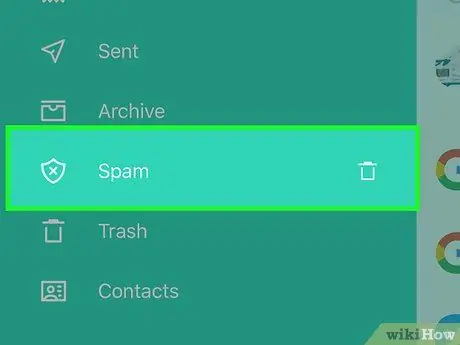
Hatua ya 6. Tupu folda ya "Spam"
Telezesha skrini mpaka ufikie Spam ”, Kisha gonga alama ya takataka karibu nayo.
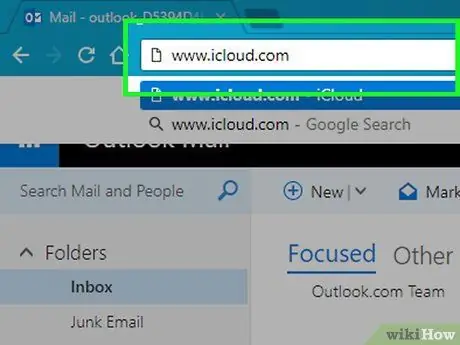
Hatua ya 7. Gusa Sawa unapoombwa
Baada ya hapo, uteuzi utathibitishwa na yaliyomo kwenye folda " Spam "itafutwa.
Sehemu ya 8 ya 9: Kuzuia Spam kwenye Toleo la Desktop la Apple Mail
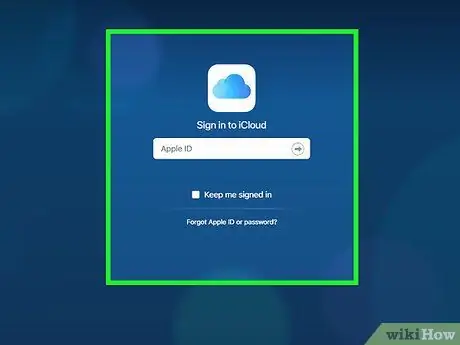
Hatua ya 1. Fungua tovuti ya iCloud
Tembelea https://www.icloud.com/ katika kivinjari. Baada ya hapo, ukurasa wa kuingia wa iCloud utaonyeshwa.
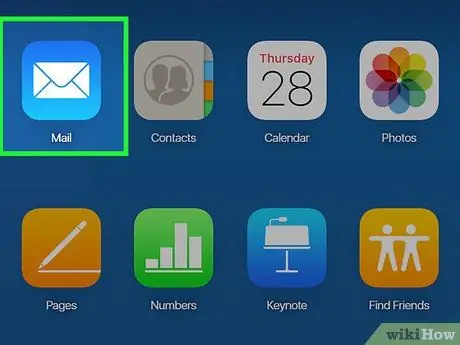
Hatua ya 2. Ingia kwenye akaunti yako
Chapa anwani ya barua pepe ya Apple ID na nywila, kisha bonyeza →.
Ruka hatua hii ikiwa tayari umeingia kwenye akaunti ya iCloud
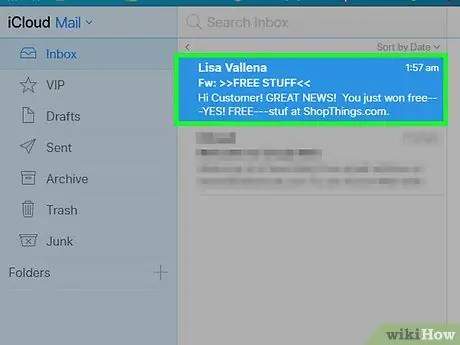
Hatua ya 3. Bonyeza Barua
Ikoni ya programu inafanana na bahasha nyeupe kwenye mandharinyuma ya bluu.
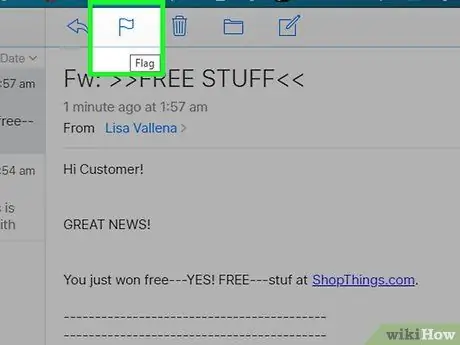
Hatua ya 4. Chagua ujumbe
Bonyeza ujumbe ambao unataka kuweka alama kama barua taka.
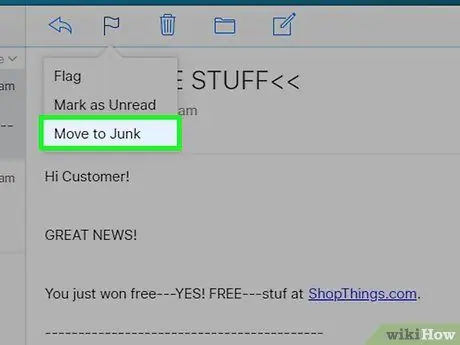
Hatua ya 5. Bonyeza ikoni ya "Bendera"
Ni ikoni ya bendera kwenye kona ya juu kulia ya ukurasa. Baada ya hapo, menyu kunjuzi itaonyeshwa.
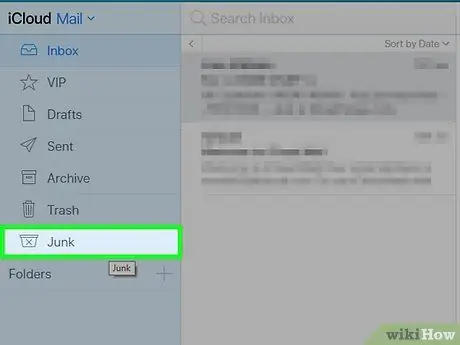
Hatua ya 6. Bonyeza Hoja kwa Junk
Chaguo hili liko kwenye menyu kunjuzi. Ujumbe uliochaguliwa utahamishiwa kwenye Takataka ”.
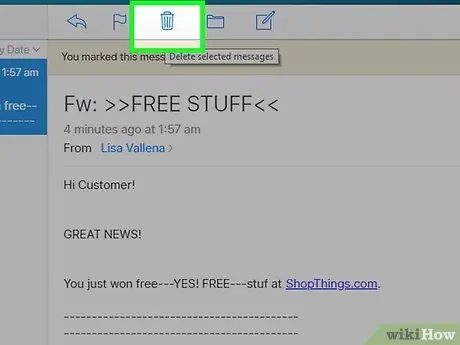
Hatua ya 7. Bonyeza Junk
Chaguo hili liko upande wa kushoto wa ukurasa.
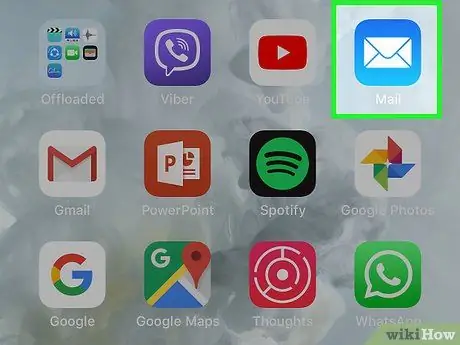
Hatua ya 8. Futa barua taka
Bonyeza ujumbe wa barua taka, kisha bonyeza alama ya takataka kwenye kona ya juu kulia ya ukurasa. Baada ya hapo, ujumbe utafutwa.
Sehemu ya 9 ya 9: Kuzuia Spam kwenye Apple Mail Mobile

Hatua ya 1. Fungua Barua
Gusa aikoni ya programu ya Barua ambayo inafanana na bahasha nyeupe kwenye mandharinyuma ya bluu.
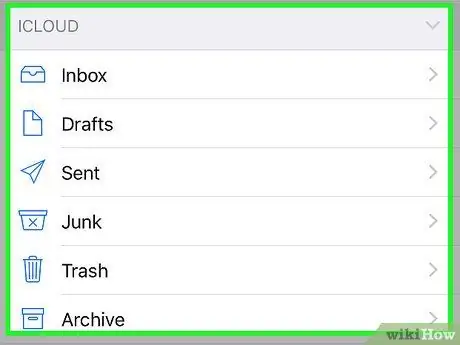
Hatua ya 2. Hakikisha uko kwenye ukurasa wa "Masanduku ya Barua"
Gonga kitufe cha "Nyuma" kwenye kona ya juu kushoto ya skrini hadi itakapotoweka.
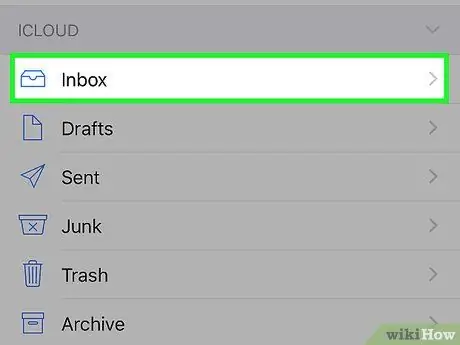
Hatua ya 3. Tembeza kwa sehemu ya "ICLOUD"
Sehemu hii iko chini ya ukurasa.
Ikiwa hauoni sehemu ya "ICLOUD" kwenye ukurasa wa "Masanduku ya Barua", akaunti yako ya Barua ya Apple haijaunganishwa na programu ya Barua
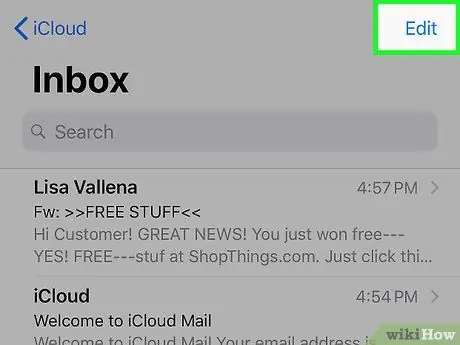
Hatua ya 4. Gusa Kikasha pokezi
Baada ya hapo, kikasha cha barua cha iCloud kitafunguliwa.
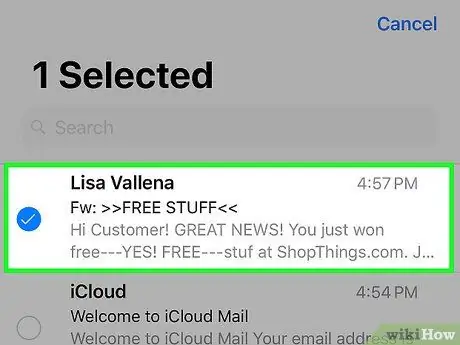
Hatua ya 5. Gusa Hariri
Iko kona ya juu kulia ya skrini.
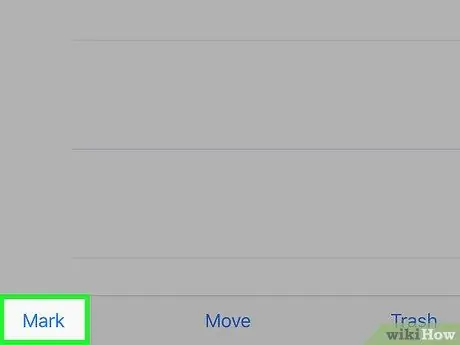
Hatua ya 6. Chagua barua taka
Gusa ujumbe ambao unataka kuweka alama kuwa barua taka.
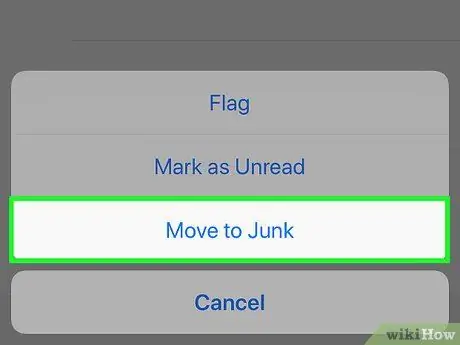
Hatua ya 7. Gusa Alama
Iko kona ya chini kushoto mwa skrini. Baada ya hapo, menyu mpya itaonyeshwa.
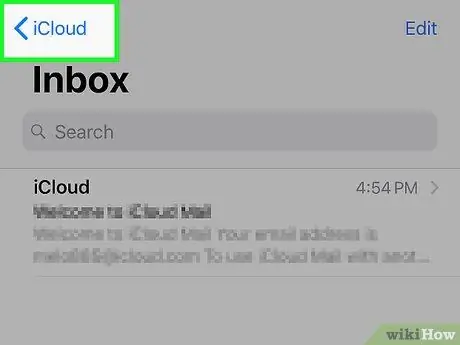
Hatua ya 8. Gusa Hamisha kwa Junk
Chaguo hili liko kwenye menyu. Baada ya hapo, ujumbe uliochaguliwa utahamishiwa kwa Takataka ”.
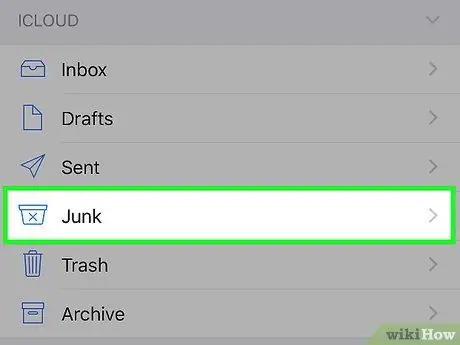
Hatua ya 9. Gusa kitufe cha "Nyuma"
Iko kona ya juu kushoto ya skrini.
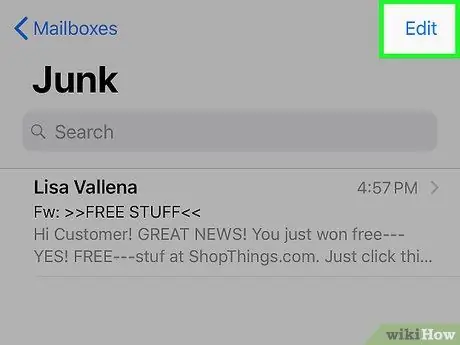
Hatua ya 10. Gusa Junk
Folda hii iko folda kadhaa chini ya Kikasha ”.
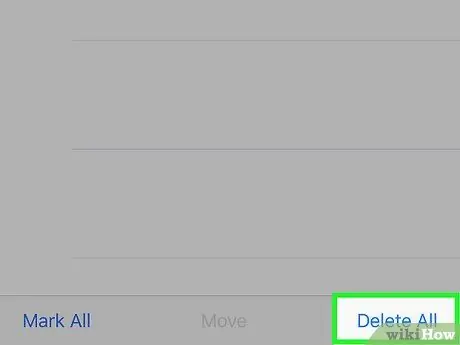
Hatua ya 11. Gusa Hariri
Iko kona ya juu kulia ya skrini.
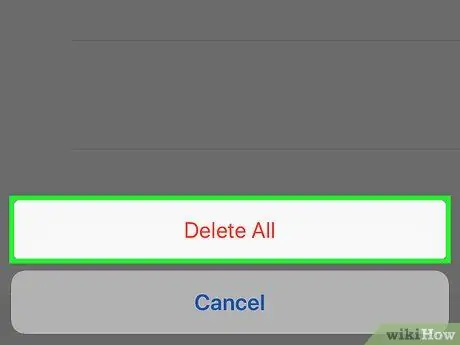
Hatua ya 12. Gusa Futa Zote
Iko chini ya skrini.
Hatua ya 13. Gusa Futa Zote wakati unahamasishwa
Baada ya hapo, folda Takataka ”Itaachiliwa.






